このサイトでは主にスマホゲーム「魔法使いと黒猫のウィズ」の攻略とデジモノについての記事を扱っています。今回は、スマホゲームを思い切り早く動かすテクニックをメモっておきます。
と、その前に、どうしてゲームを早く動かしたいかというと・・・
- イベントのときは多くの回数ゲームをこなしたい
- 新鮮な記事を書くためにゲームにはサクサク動いてもらいたい
大きくはこの2点ですね。特に「魔法使いと黒猫のウィズ」では月に一度「魔道杯」というイベントが開催されます。この魔道杯では、ゲームをクリアするごとにポイントがもらえるようになっていて、そのポイントが多いほど次のゲームに役立つ(かもしれない)アイテム(精霊)がもらえるようになっています。そのため、ゲームには思い切り早く、サクサクと動いてもらう必要があるわけです。
せっかくのスマホゲーム、もっさりと動くよりはサクサク動いたほうが気持ちいいですよね。
スマホの不要なアプリを削除する
スマホには買ったときからいろいろなアプリがインストールされています。中には全然使わないアプリも入っているはずです。
使わないアプリは起動しなければいいのですが、実はこっそり動いているアプリもあるんです。
例えば、「facebook」や「twitter」などは一度ログインするとその後はずっと裏で起動しています。スマホの電源を入れ直しても自動的に起動するようになっています。
あと、試しに入れたアプリとかも裏で動いているものもありますので、使わなくなったアプリは消したほうがいいです。
インストールしているアプリの一覧は「設定」ー「アプリ」から確認することができます。
スマホのメモリーを最適化するアプリをインストールする
スマホはほとんどの人は電源を入れたままで何日も使用していると思います。スマホも中身はパソコンとほとんど変わらないので、電源を入れたまま使用しているとメモリーを無駄に消費することが多くなります(メモリーリークといいます)。
この無駄に使用しているメモリーを整理して最適化してくれるアプリがあります。色々と出ているので、お好きなものをインストールして使ってみてください。
試してみて気に入らなければ削除すればOKです。
ちなみに僕が使っているのはAndroid端末なのですが「Clean Master」というアプリを使っています。
このアプリはメモリーを最適化する他にも、不要なファイルをディスクから削除してくれたり、ウィルスチェックの機能があったりします。なかでもお気に入りなのがゲームブースト機能です。特定のゲームをブースト起動してくれます。結構サクサク動くようになるので気に入っています。
iPhoneでも同様のアプリがあると思いますので探してみてください。
スマホの画面表示を変えてみる
最後はちょっと裏技的なやり方です。Androidには「開発者向けオプション」というのがあり、ここに様々な機能が用意されています。
通常の状態では「開発者向けオプション」自体が隠されているので、ここから先は自己責任でお願いします。
開発者向けオプションの表示方法
Androidの「設定」から「開発者向けオプション」を探します。
表示されていない場合は「端末情報」をタップして「ビルド番号」と書かれているところを7回連続でタップすると「これでデベロッパーになりました」と表示されます。
再度「設定」を見ると「開発者向けオプション」が表示されていると思いますので、ここをタップします。
まずは「開発者向けオプション」をオンにします。
警告文が表示されますので「OK」をタップします。
非常に多くの項目が設定でき、通常だとすべてがオフになっています。分からない設定はそのまま触らずにオフのままにしておいてください。
以降はAndroid7.0での設定になります。バージョンが違う場合は項目がなかったり書き方が違っていることがありますのでご注意ください。
僕の場合は、以下の項目を変更しています。
おすすめ設定その1 スリープモード
スリープモードにしない:オン
充電中は画面をスリープにしないようにしています。
おすすめ設定その2 アニメスケール関連
これは描画関連の設定です。アニメーションの設定をオフにすることで描画が高速になります。全部で3ヶ所設定するところがあります。
ウィンドウアニメスケール:アニメーションオフ
トランジションアニメスケール:アニメーションオフ
Animater再生時間スケール:アニメーションオフ
3つ設定するとこんな感じです。
おすすめ設定その3 GPU関連
GPUとは「Graphics Processing Unit」の略でグラフィックの描画を専門に担当するチップです。これをオンにすることで、スマホの心臓部であるCPUが描画をしなくてよくなり、また描画の得意なGPUに仕事を任せるので特にグラフィック表示が高速になります。
GPUレンダリングを使用:オン
HWオーバーレイを無効:オン
ただ、一部のゲームでは逆効果になったり、うまく動かなくなったりすることもあります。その場合は設定をオフに戻してください。
また、いままで使用していなかったGPUを使用するため、消費電力が増えてバッテリーの減り具合が速くなるかもしれません。
スマホゲームをサクサク動かすまとめ
以上の設定をやってみたところ、僕のスマホでは2割くらいゲームの動作が早くなりました。実際には、一つクリアするのに3分ほどかかっていたクエストが2分30秒くらいでクリアできるようになりました。わずか30秒かもしれませんが、積もり積もればかなりの差になります。
なお、不具合が発生したときは、「開発者向けオプション」の一番上にあるスイッチをオフにすることで「開発者向けオプション」に関する設定を全てオフにすることができます。


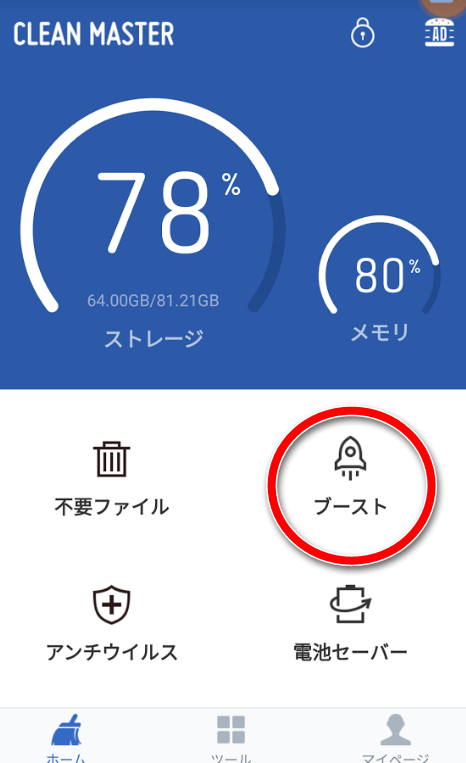
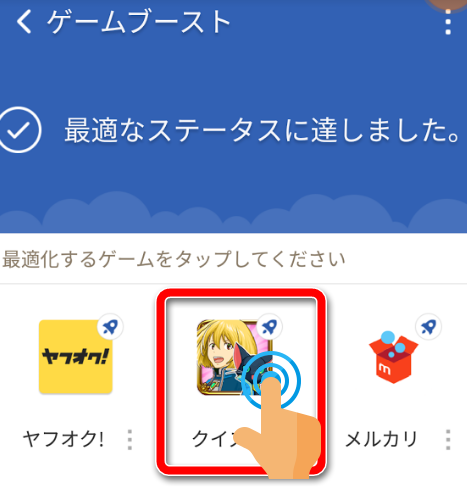

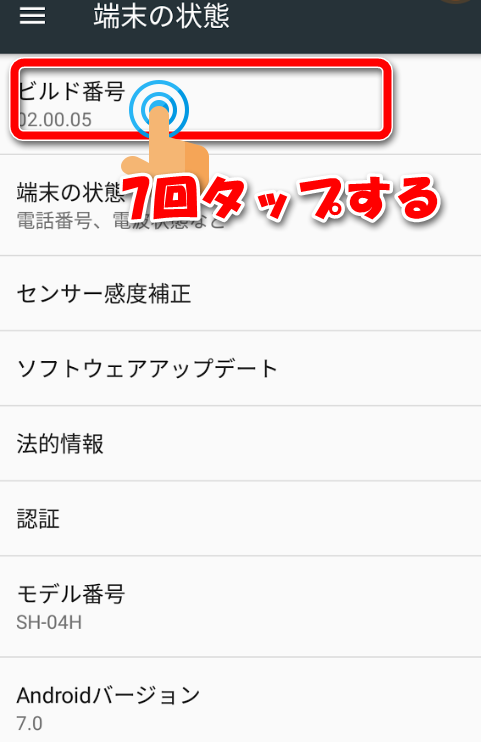
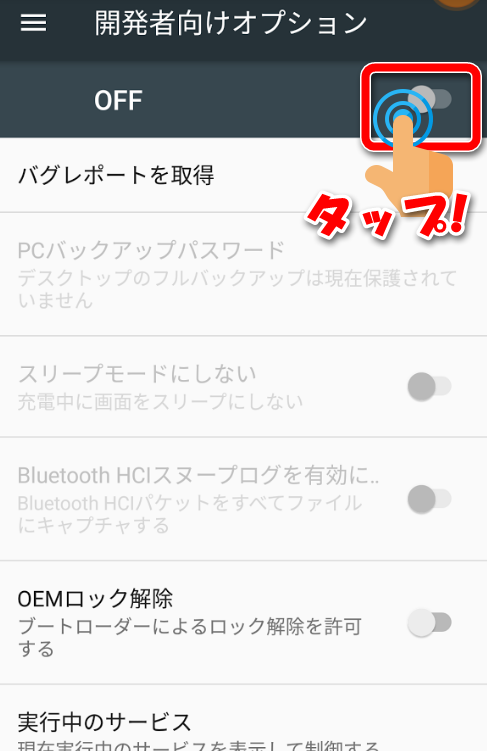
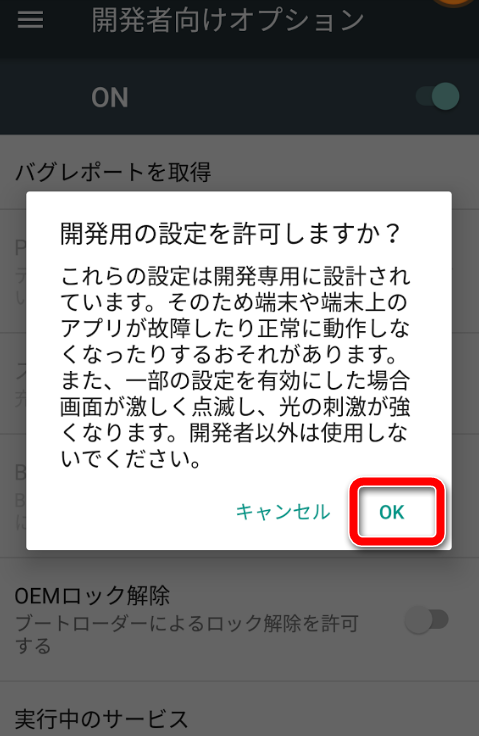
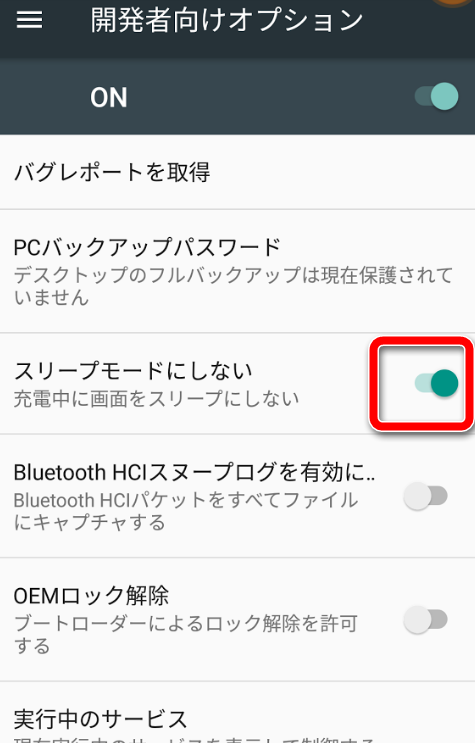
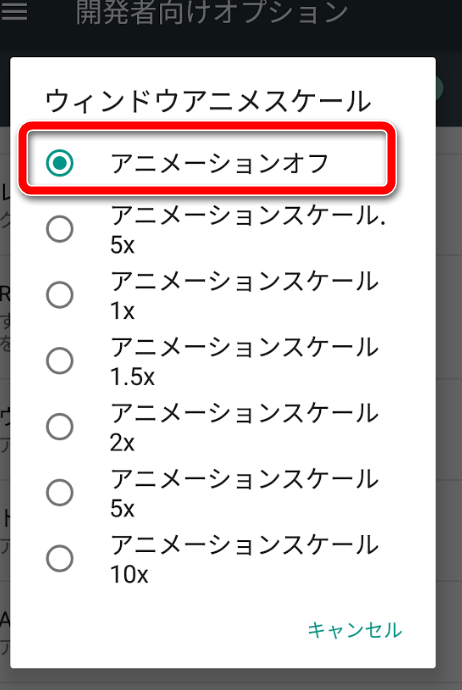
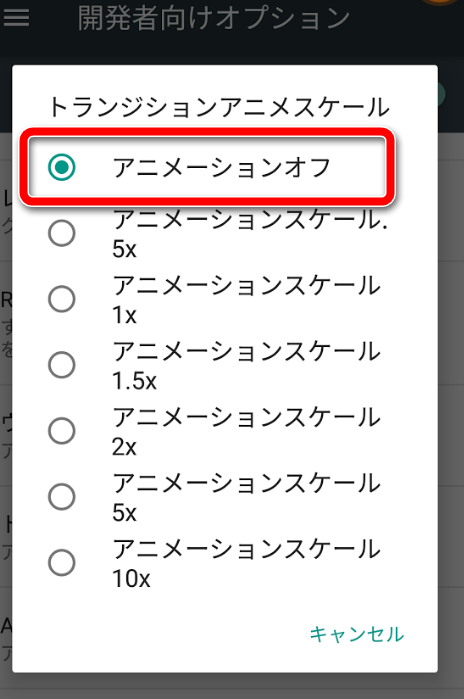
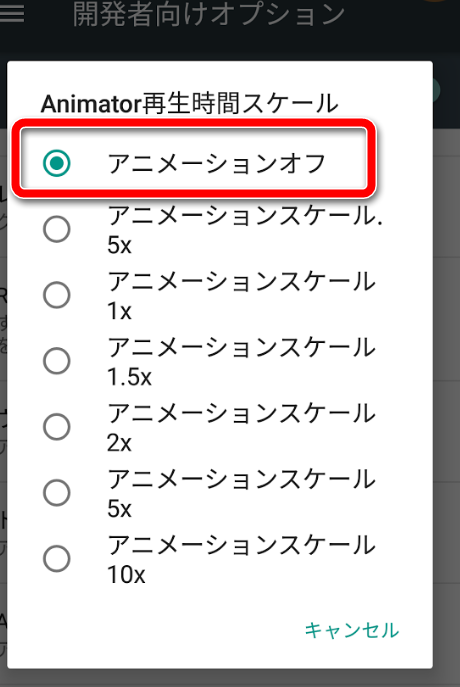

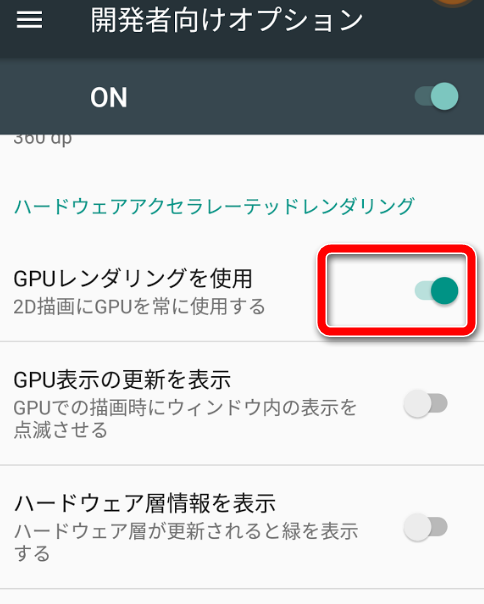
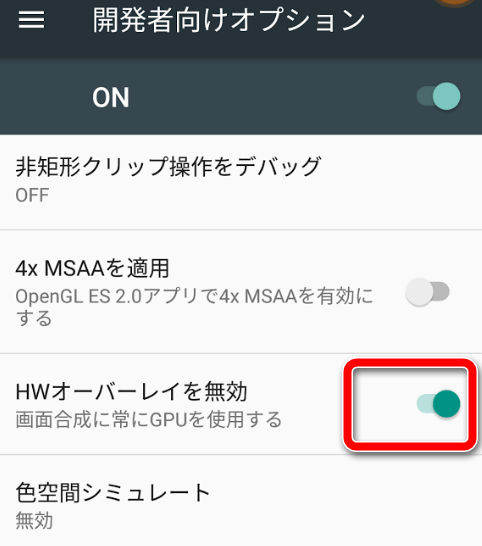
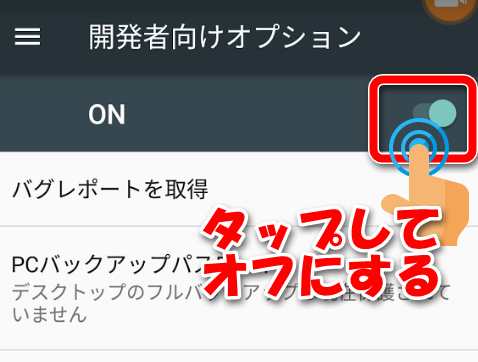

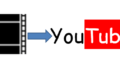
コメント